如何從 iPhone 照片中獲取位置數據
已發表: 2019-06-06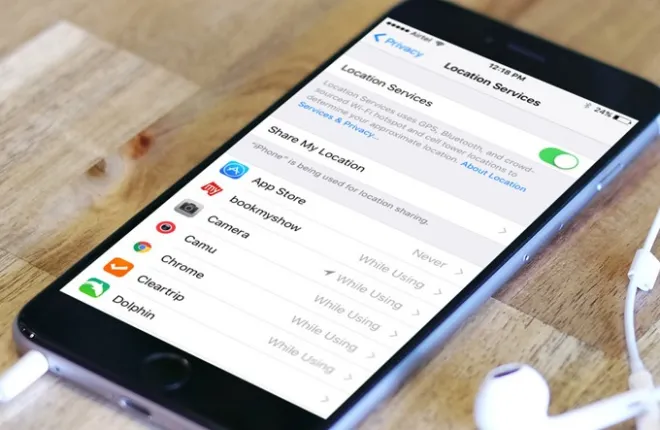
在將照片分享到社交媒體之前,您可能會三思而後行,因為這些照片的位置信息已被記錄。 這意味著當您拍照並發佈時,您就是在網上廣播您的行踪,讓所有人都能看到。 這包括那些可能惡意使用此信息對您的隱私造成非常真實的潛在威脅的人。
“我的位置是如何進入我的照片的? 我不會手動添加任何東西。”
罪魁禍首可以歸結為一個簡單的詞,地理標記。
“那是什麼呀?”
地理標籤是添加到您使用 iPhone 拍攝的每張照片中的地理元數據。 默認情況下,此功能在您的相機應用程序上啟用,並在您拍攝照片時記錄地理數據以及其他形式的元數據。 這不是一個可怕的功能,尤其是在按位置搜索特定照片時。 然而,在社交媒體上,分享這些照片可能會洩露比預期更多的信息。
“我不確定我是否喜歡這樣。 如何禁用地理標記?”
如果將帶有地理標記的照片直接寫入照片文件的想法讓您感到有點不安,您可以選擇定位和刪除信息並保護您的隱私。 我將向您透露一些您可以執行的簡單任務,以便從您的照片中刪除這些敏感信息。
防止和刪除 iPhone 照片中的位置信息
您可以通過禁用 iPhone 上的地理標記元數據來防止所有未來的照片被地理標記。 這將使照片上的信息在發布後不會出現在社交媒體上。
要在拍照時禁止 iPhone 標記位置數據,您可以:
- 啟動設置應用程序。
- 向下滾動並點擊隱私。 在藍色背景圖標上應該有一隻白色的手。
- 位置服務應該在頂部。 點擊它。
- 在使用的應用程序列表中,找到相機並點擊它。
- 在“允許位置訪問”部分,點擊從不禁用地理標記。
- 正確完成後,您會在從不的最右側看到一個複選標記。
需要注意的一件事是,禁用相機應用程序的定位服務不會從您已拍攝的照片中刪除地理標記信息。 您需要從 iPhone 上拍攝的所有照片中去除地理標籤信息,以刪除照片拍攝地點的所有痕跡。
通過關閉適用於 iOS 的股票相機應用程序的位置服務,您將無法根據位置過濾照片/視頻。 此外,以這種方式禁用它僅適用於該特定相機應用程序。 如果沒有專門為該應用程序關閉,第三方相機應用程序仍將添加地理標記。 因此,如果您使用任何第三方應用程序(如 Instagram 或 WhatsApp)拍照,他們仍然可以訪問您的相機並拍攝添加了位置數據的照片。
如果您已經拍攝了一堆照片並想從中刪除地理標籤,您首先要檢查每張照片的位置數據。
- 要查看照片是否已被地理標記,您可以:
- 啟動您的照片應用程序。
- 點擊以打開您要查看的照片。
- 在屏幕的最頂部,如果您的照片已被地理標記,您會注意到地理信息。 它通常會顯示為城市 - 州,日期和時間就在下方。
- 向上滑動照片以顯示“地點”顯示。 您將能夠在街道地圖上看到拍攝照片的具體位置。
- 如果照片沒有位置數據,您只會看到照片上方的日期和時間,向上滑動不會顯示“地點”部分。
從 iPhone 上的照片中剝離地理標籤信息
iPhone 不允許我們在未先使用第三方應用程序的情況下查看、編輯、添加或刪除照片元數據。 Metapho 、 CropSize和Photo Investigator等應用程序應該可以在這方面為您提供幫助。 如果您的重點是從照片中刪除 GPS 或 GEO 元數據,您將需要這些應用程序之一。 您可以通過 iTunes App Store 輕鬆找到它們。

在本文中,我將介紹使用CropSize應用程序需要採取的步驟。 下載應用程序後:
- 在 iPhone 上運行圖像編輯器以立即打開您的相機膠卷。
- 選擇您想要的圖片並將其添加到編輯器中。
- 添加照片後,您應該會看到主編輯屏幕。
- 點擊屏幕底部的元數據圖標以查看或修改所選圖像的元數據。
- 點擊右上角的信息(“i”) 圖標可查看照片的元數據詳細信息。
- 信息面板將顯示照片的各種信息,例如寬度、高度、DPI、顏色模型、顏色深度、方向、分辨率、日期/時間、製造商、相機型號、相機軟件、EXIF 版本、曝光、快門速度、光圈值、亮度值、ISO、焦距、閃光燈、感應方式、場景類型、白平衡、鏡頭規格、鏡頭製造商、鏡頭型號、GPS、緯度、經度、海拔等。
- 查找創建日期並點擊它以更改照片的日期和時間。
- 您可以編輯或添加到照片的現有 IPTC 元數據。 這是存儲位置數據的地方。
- IPTC 代表國際新聞電信委員會,該委員會負責制定可嵌入數碼照片的信息標準。
- 諸如標題、作者、標題、標題、關鍵字、創建者地址、城市、州、國家/地區、郵政編碼、電話、電子郵件、URL、信用、來源、版權、聯繫方式、說明、城市、州等內容是可編輯的。
- 您還可以一鍵刪除 GPS 或 GEO 位置標記數據。
完成所有更改後,您可以將照片從圖像編輯器應用程序導出到您的照片應用程序中作為新照片。
使用 Mac 從照片中刪除地理標記
如果願意,您還可以使用 Mac 檢查 iPhone 照片的地理標記。 這對於您可能已轉移的任何照片都非常有用。
如果這對您來說更容易,請通過以下方式在 Mac 上找到照片地理標記:
- 通過雙擊啟動照片“預覽”。
- 從這裡,您可以按Command+I或轉到工具並單擊顯示檢查器以啟動檢查器。
- 單擊顯示為“ i ”圖標的信息面板。
- 如果照片已進行地理標記,則會出現“GPS”選項卡。
- 切換到“GPS”選項卡以查看附在照片上的地理信息。
- 沒有“GPS”選項卡表示照片沒有經過地理標記。
如果您想從 Mac 上的照片中去除位置信息,您可以:
- 雙擊照片以啟動預覽。
- 按Command+I或選擇工具並單擊顯示檢查器以啟動檢查器。
- 單擊顯示為“ i ”圖標的信息面板。
- 進入“GPS”選項卡,然後單擊刪除位置信息。
- 無需再擔心該照片上的位置標記。 但是,如果您有很多照片,則希望從中刪除地理標記……
刪除多張照片上的地理標記信息
需要第三方應用程序才能一次從多張照片中刪除位置信息。 ImageOptim 對此很了不起,可以批量處理照片中地理標籤的去除。 ImageOptim 的工作原理是將您的圖像壓縮到更小的尺寸並去除它們的 EXIF 數據。
在將圖像上傳到社交媒體之前,您可以使用 ImageOptim 處理所有圖像。 這可確保沒有任何位置數據會進入萬維網。 這個過程非常簡單,它絕對是 Mac 提供的更好的應用程序之一。
為了使用 ImageOptim 從多個圖像中剝離位置數據:
- 將ImageOptim工具下載到您的 Mac 計算機。
- 下載完成後,雙擊圖標啟動 ImageOptim。
- 通過選擇它們並將它們拖到 ImageOptim 窗口中來收集所有要處理的圖像。
圖像處理完成後,您將通過位於圖像左側的綠色複選標記知道它。 綠色複選標記表示該圖像不再附加任何 EXIF 數據。 為確保已刪除所有 GPS 信息,請重複使用 Mac 從照片中刪除地理標記部分開頭提供的步驟。
